6 Tipps und Tricks zur besseren Nutzung von Google-Kontakten
Als E-Mail-Benutzer haben Sie sich wahrscheinlich schon mit dem kniffligen Problem der Verwaltung von E-Mail-Kontakten beschäftigt. Wenn Sie Gmail verwenden, haben Sie Zugriff auf Google-Kontakte. Es ist jedoch durchaus möglich, Gmail zu verwenden, ohne sich der Kontakte bewusst zu sein. Selbst wenn Sie Google Kontakte regelmäßig verwenden, machen Sie möglicherweise nicht das Beste daraus.
Es gibt viele Funktionen von Google Contacts, die Sie möglicherweise nicht kennen. Von der Kontaktfreigabe bis zum Zusammenführen von Duplikaten gibt es viele Möglichkeiten, wie Sie Kontakte für sich verbessern können. Sehen wir uns einige Tipps und Tricks an, um das volle Potenzial zu nutzen.
1. Verwenden von Kontaktetiketten und -gruppen
Der erste Tipp ist relativ einfach, aber so entscheidend. Etiketten spielen dabei eine große Rolle, daher ist es wichtig, sie zu verwenden.
Auf der linken Seite der Kontaktseite befinden sich Labels, und wenn Sie sie nicht verwenden, verschwenden Sie eine Menge Zeit. Mithilfe von Labels können Sie verschiedene Kontakte zur einfacheren Verwaltung gruppieren. Sie dienen auch als Abkürzung für Zeiten, in denen Sie eine E-Mail an eine Gruppe von Adressen senden möchten.
Das Hinzufügen eines Etiketts ist so einfach wie das Klicken auf die Schaltfläche + Etikett erstellen .
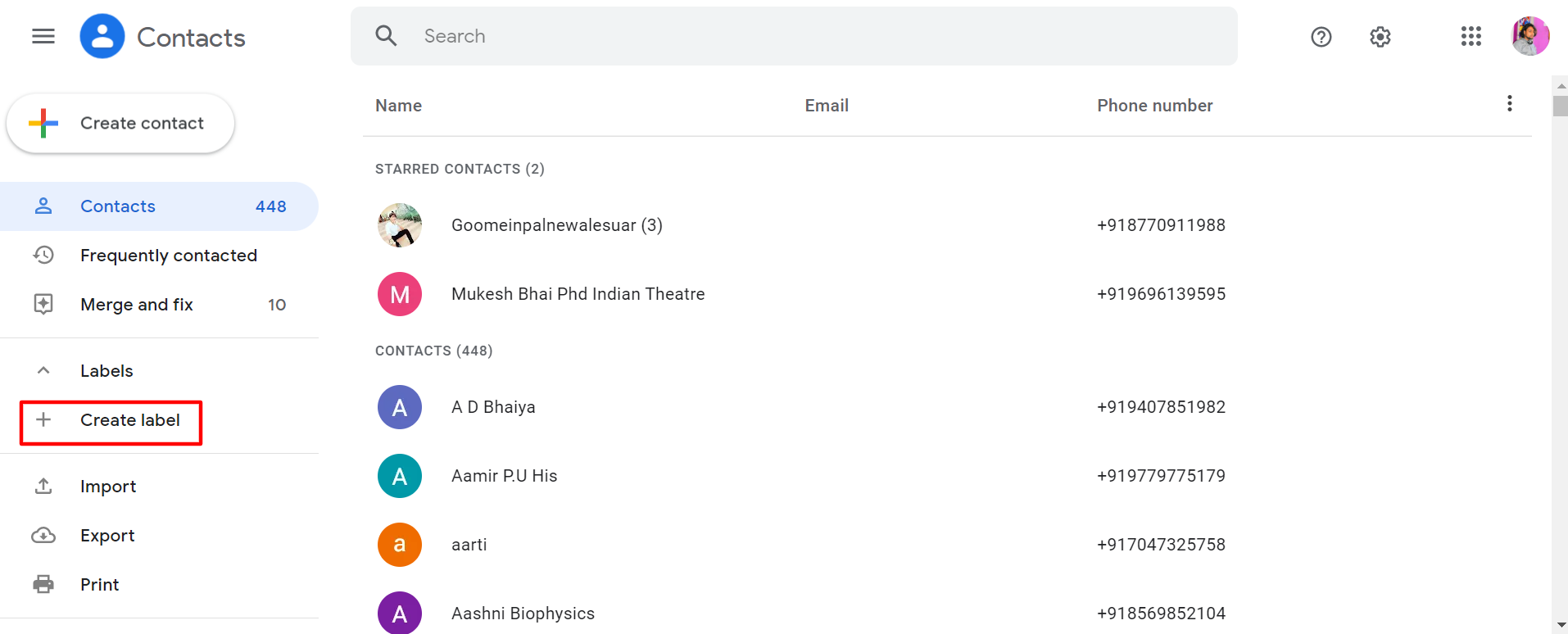
Nennen wir dies einfach New Label .
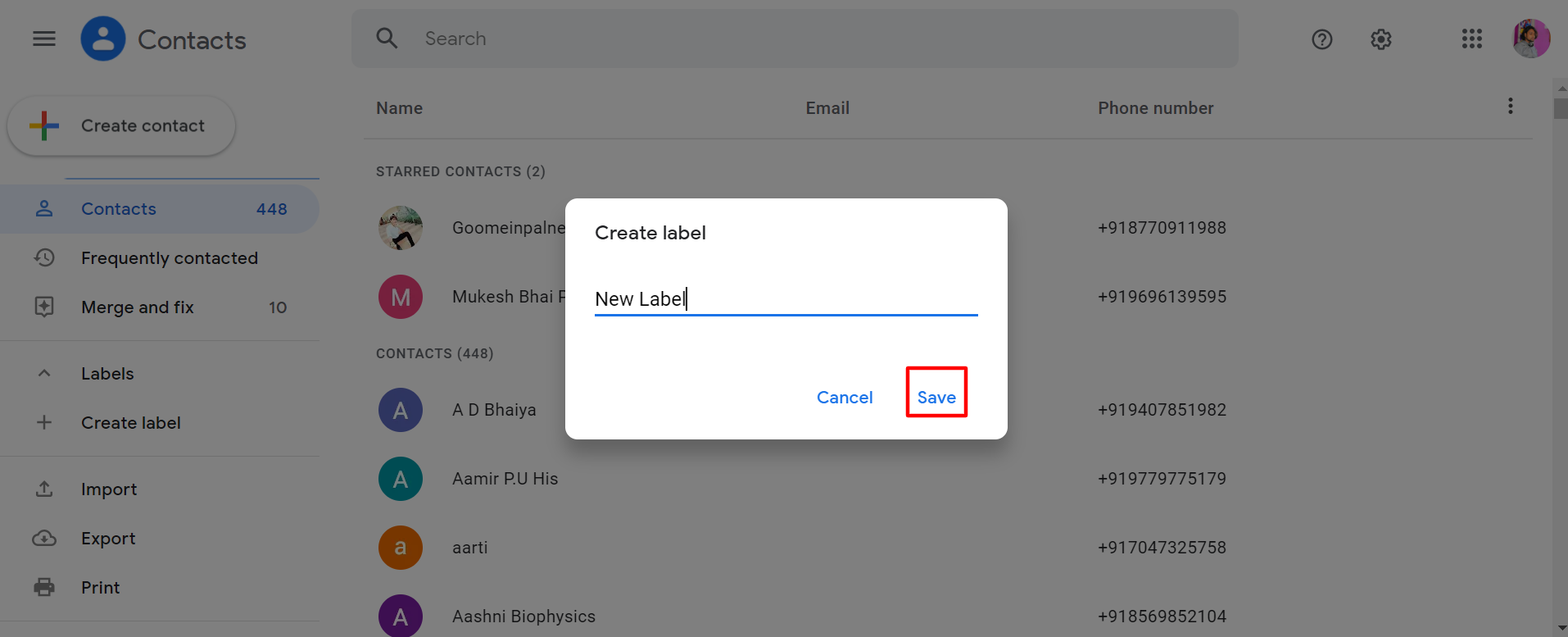
Nachdem Sie es gespeichert haben, sehen Sie das neue Label in der linken Liste:
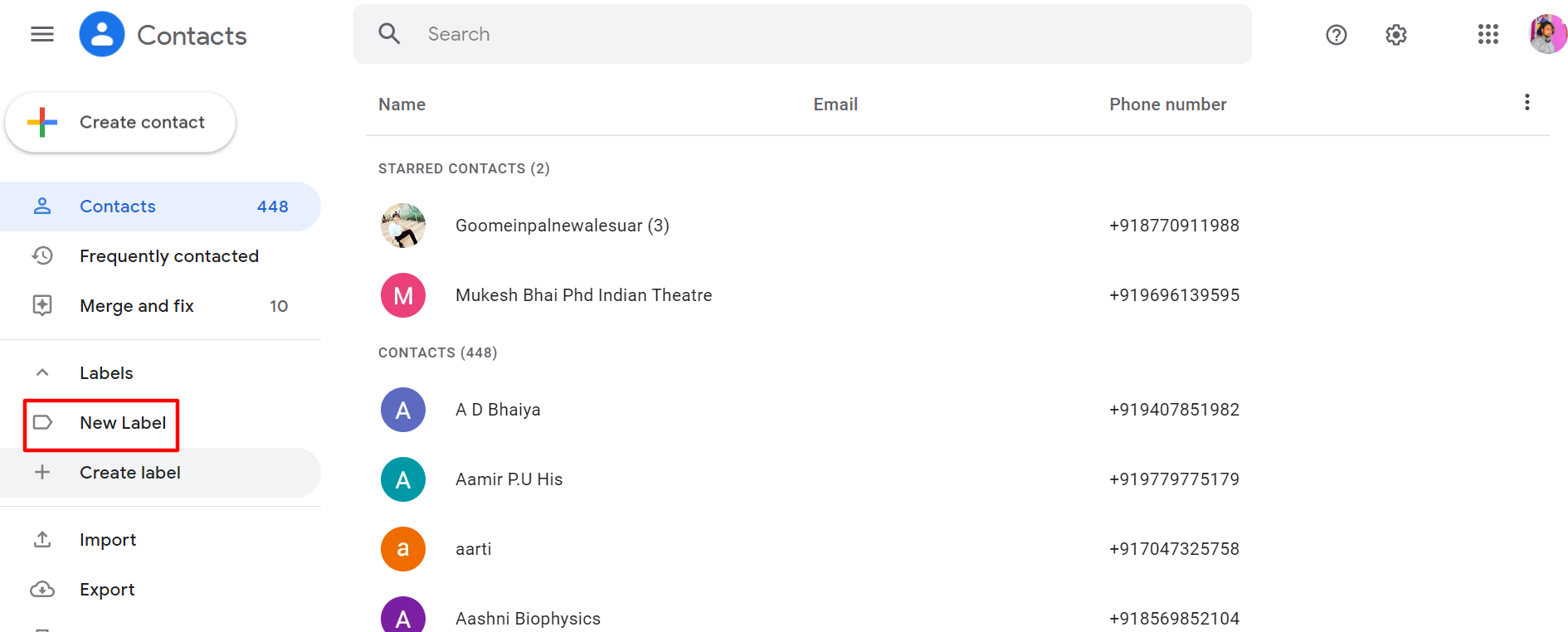
Sie können einem Kontakt jetzt Labels zuweisen. Klicken Sie zunächst auf den Link Kontakt bearbeiten , der angezeigt wird, wenn Sie mit der Maus über einen Kontakt fahren:
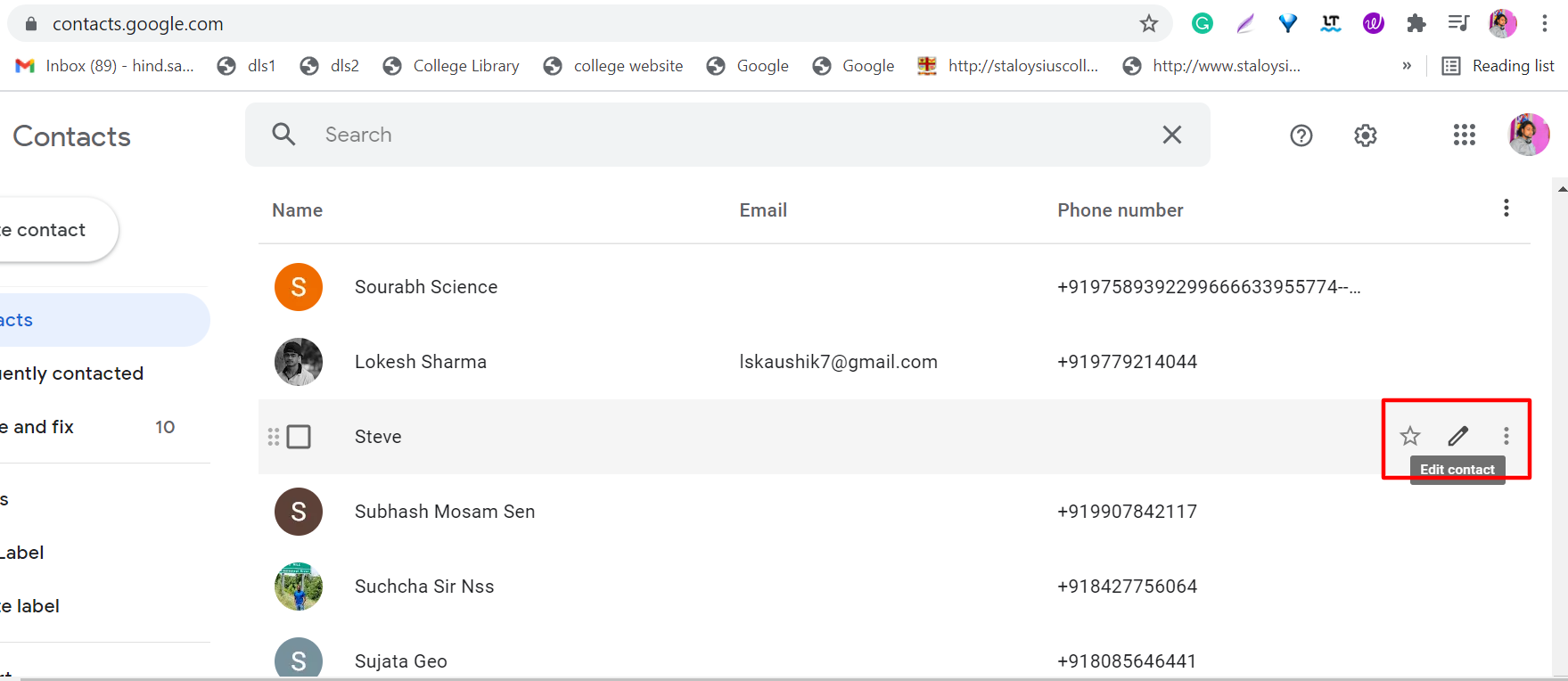
Es gibt keine Beschränkung, wie viele Label Sie jedem Kontakt zuweisen können. Jeder Kontakt kann mehreren verschiedenen Gruppen angehören. Klicken Sie auf das Etikettensymbol und wählen Sie Ihr neues Etikett aus der Liste Etiketten verwalten und dann Übernehmen aus .
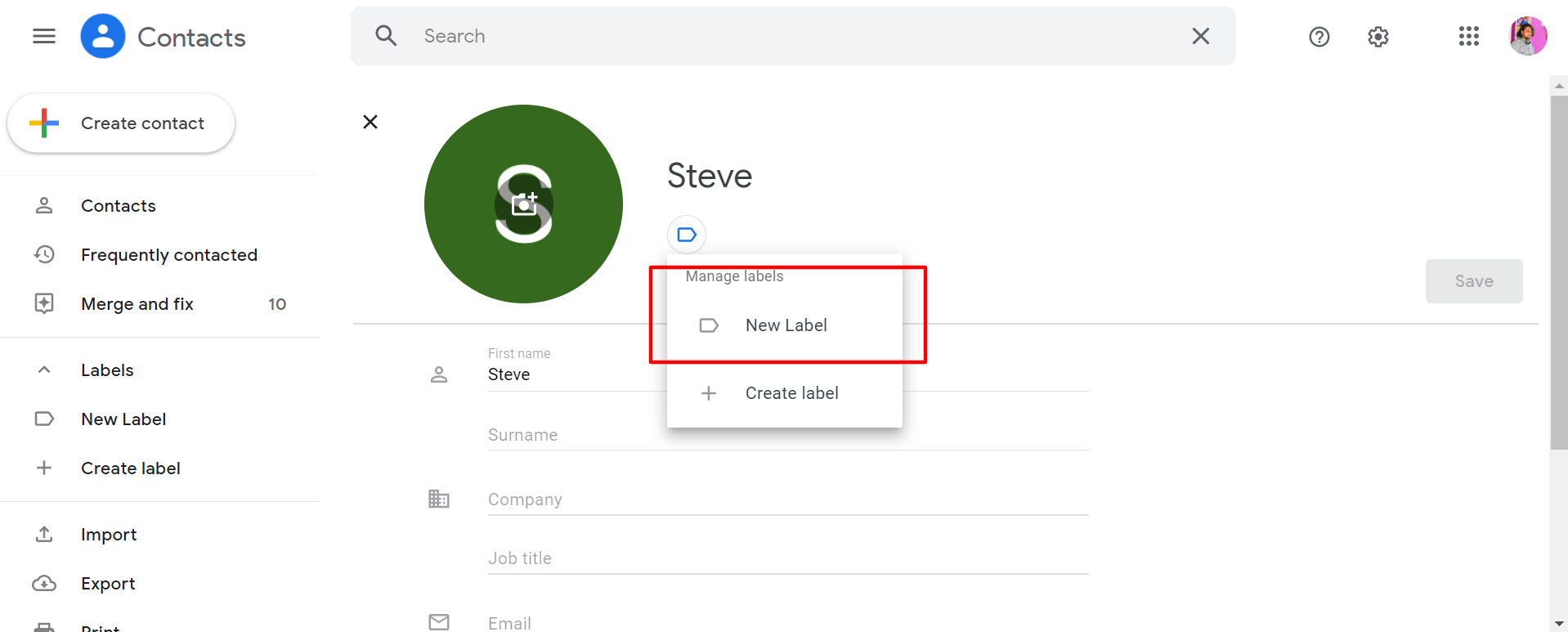
Wenn Sie fertig sind, klicken Sie auf Speichern , um die ausgewählten Labels anzuwenden:
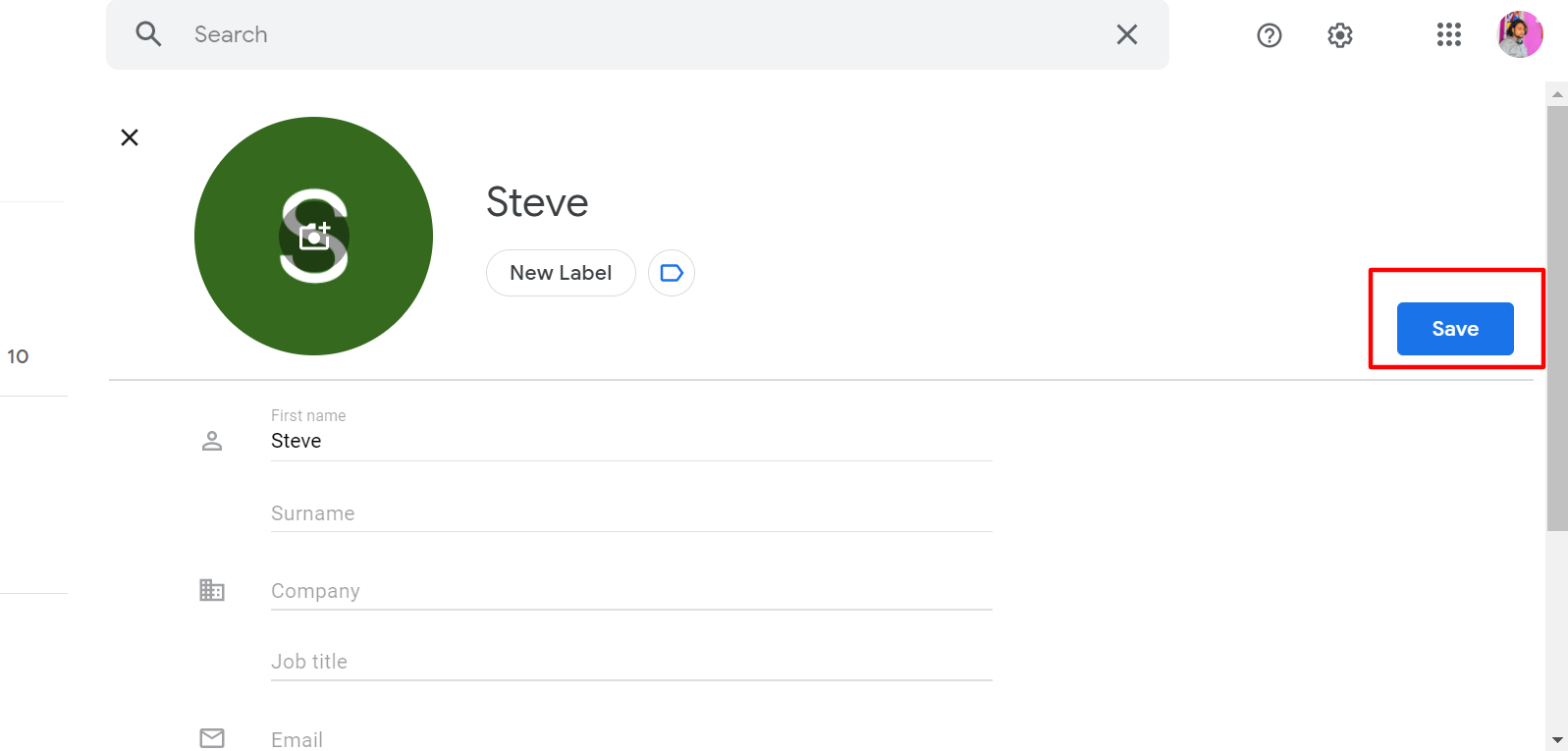
Sie können Labels verwenden, wenn Sie mit Ihrem Gmail-Konto eine E-Mail verfassen. Beginnen Sie mit einem Markennamen in das Feld eingeben und Google Mail bietet es automatisch zu vervollständigen. Labels sind also mehr als nur das Organisieren Ihrer Kontakte.
2. Teilen Sie Ihre Kontakte mit anderen
Die Kontaktfreigabefunktion von Google ist nativ sehr schlecht. Eine Gmail-Erweiterung namens Shared Contacts kann Ihnen dabei helfen.
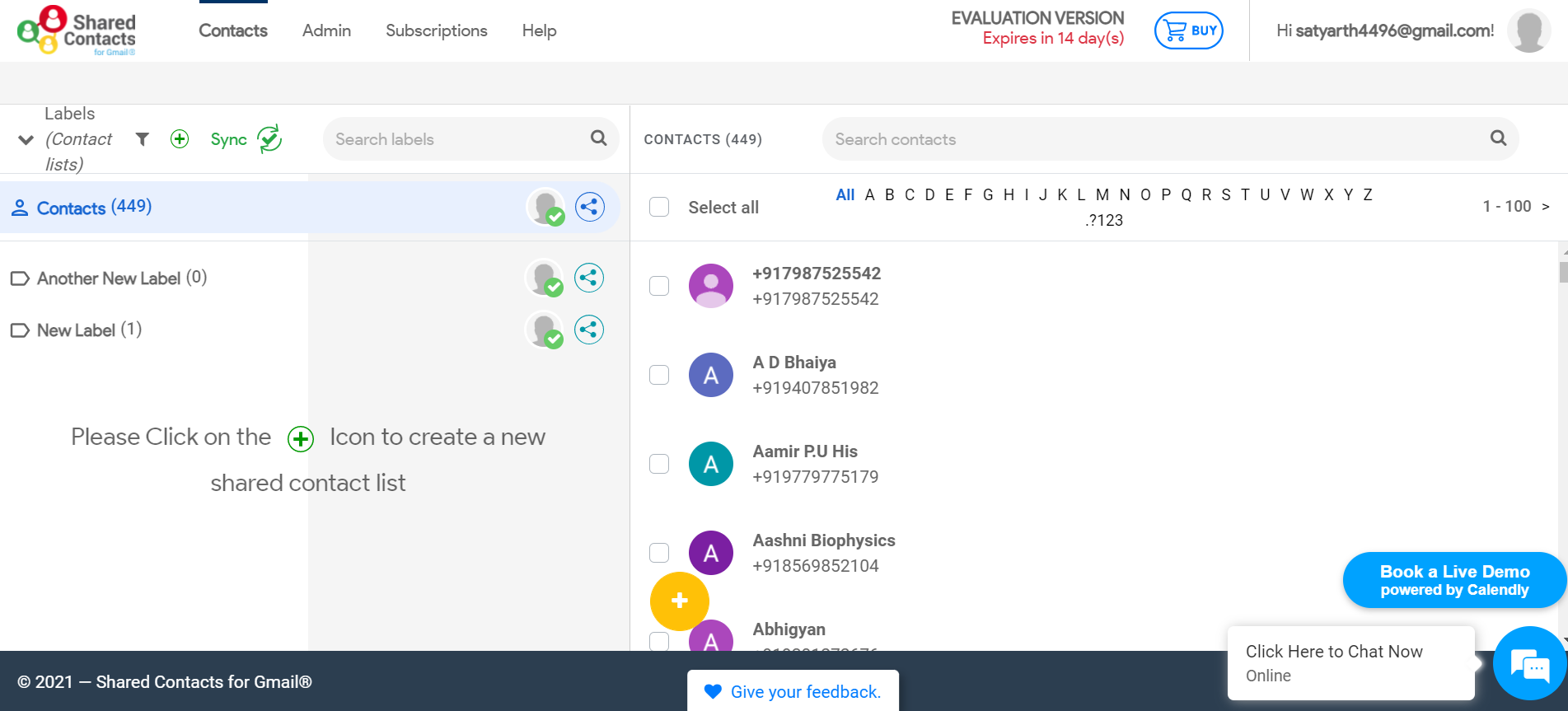
Mit Shared Contacts können Sie bestimmte Kontaktlabels mit Ihrem Team oder sogar mit externen Benutzern teilen. Sie können genau wie bei Google Drive auswählen, wer Kontakte anzeigen, bearbeiten und hinzufügen darf. Danach können sie auf ihrem Mobilgerät auf Ihre freigegebenen Labels und Kontakte zugreifen. Sie können auch auf dem Desktop darauf zugreifen und auf Hunderte anderer Apps, die mit Google-Kontakten synchronisiert werden. So teilen Sie Kontakte über Geteilte Kontakte:
- Gehen Sie zum Kontakt und wählen Sie rechts die Option Teilen aus .
- Fügen Sie dem Kontakt ein Label hinzu und klicken Sie auf Zu Label hinzufügen oder erstellen Sie auch ein neues Label.
- Geben Sie die Namen oder E-Mail-Adressen der Personen ein, für die Sie den Kontakt freigeben möchten, und klicken Sie auf Freigeben .
Sie können Kontakten Notizen hinzufügen, Labels erstellen und Kontakte direkt über Shared Contacts zum freigegebenen Label hinzufügen. Die Shared Contacts-Erweiterung wird mit einer 15-tägigen kostenlosen Testversion geliefert und kostet danach einen Dollar pro Monat.
3. Anpassen der Spaltenanzeige
Sie können Ihre Kontaktliste entweder nach Vorname oder Nachname sortieren. Um dies zu tun:
- Klicken Sie oben rechts auf die zahnradähnliche Einstellungsoption .
- Klicken Sie auf Weitere Einstellungen .
- Wählen Sie Ihre Bestellung aus und klicken Sie auf Speichern .
Viel nützlicher ist jedoch die Möglichkeit, die Reihenfolge der auf dem Hauptbildschirm angezeigten Spalten zu ändern. Um dies zu tun:
- Beginnen Sie mit einem Klick auf das Drei-Punkte- Symbol:
- Klicken Sie auf Spaltenreihenfolge ändern .
- Dies öffnet ein Dialogfeld. Name wird immer die allererste Spalte sein, da dies die Standardeinstellung ist. Sie können jedoch die verbleibenden vier Spalten neu anordnen.
- Sie können beispielsweise die Spalte Labels verschieben . Beginnen Sie einfach mit dem Ziehen, indem Sie auf das Symbol mit den beiden horizontalen Balken rechts daneben klicken, und verschieben Sie es dann an Ihre bevorzugte Position:
- Neben jeder Spalte finden Sie auch ein Dropdown-Menü . Sie können dies verwenden, um die Spalte durch eine Spalte zu ersetzen, die derzeit nicht angezeigt wird. Anstelle von Jobtitel und Firma können Sie beispielsweise Adresse auswählen, um stattdessen diese Spalte anzuzeigen. Sobald Sie auf Fertig klicken, werden die Spalten neu angeordnet.
Es liegt an Ihnen, wie Sie Spalten neu anordnen und die Sortierreihenfolge ändern, damit sie Ihren Anforderungen entsprechen.
4. Hinzufügen von Profilbildern
Es kann schwierig sein, Einträge in einer so langen Liste zu unterscheiden. Vielleicht haben Sie einige sehr wichtige Kunden oder einfach nur Menschen, die Ihnen sehr nahe stehen und deren Bild Sie gerne einbinden möchten. So können Sie es tun:
- Angenommen, Sie möchten dem Profil des Kontakts Ihres Freundes ein Bild hinzufügen. Klicken Sie auf die Schaltfläche Bearbeiten .
- Klicken Sie auf das vorhandene Profilbild ( Kontaktfoto festlegen ), um die Fotoauswahl zu öffnen.
- Sie können dann ein vorhandenes Foto aus Ihrer Bibliothek auswählen oder ein neues hochladen. Nachdem Sie dem Kontakt ein Profilbild hinzugefügt haben, klicken Sie auf Fertig .
5. Doppelte Kontakte zusammenführen
Hier sind einige Möglichkeiten zum Zusammenführen von Kontakten, insbesondere wenn Sie doppelte Kontakte haben.
Glücklicherweise versucht Google Contacts, doppelte Konten anhand des Namens oder der E-Mail-Adresse zu identifizieren. Wenn Sie Merge & Fix auswählen, erhalten Sie eine Liste, wenn Vorschläge für Sie gefunden wurden.
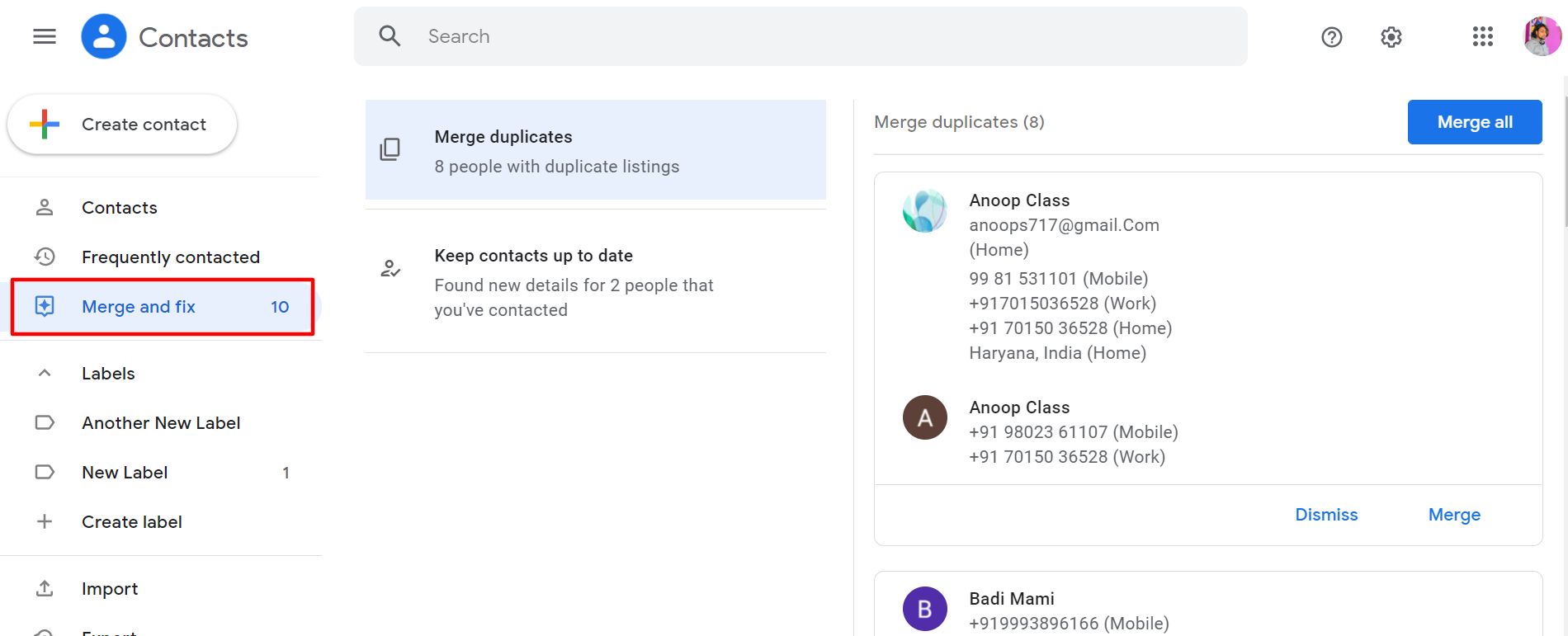
Aber was ist, wenn Sie auf Namen stoßen, von denen Sie wissen, dass es sich um dieselbe Person handelt, die Google Kontakte jedoch nicht identifizieren konnte?
Beachten Sie, dass in diesem Beispiel ein Kontakt namens Aditya Indian Theatre und ein Kontakt namens Aditya 2 vorhanden sind . Sie sind dieselbe Person, nur mit unterschiedlichen Arbeitskontaktnummern.

Wie kann man sie am besten zusammenführen? Aktivieren Sie einfach das Kontrollkästchen neben dem Profilnamen. Nachdem Sie beide Elemente ausgewählt haben, klicken Sie oben auf das Symbol Zusammenführen .
Auch wenn es nur einen Namen und nur eine E-Mail-Adresse gibt, machen Sie sich keine Sorgen, Sie haben trotzdem Zugriff auf alle Informationen.
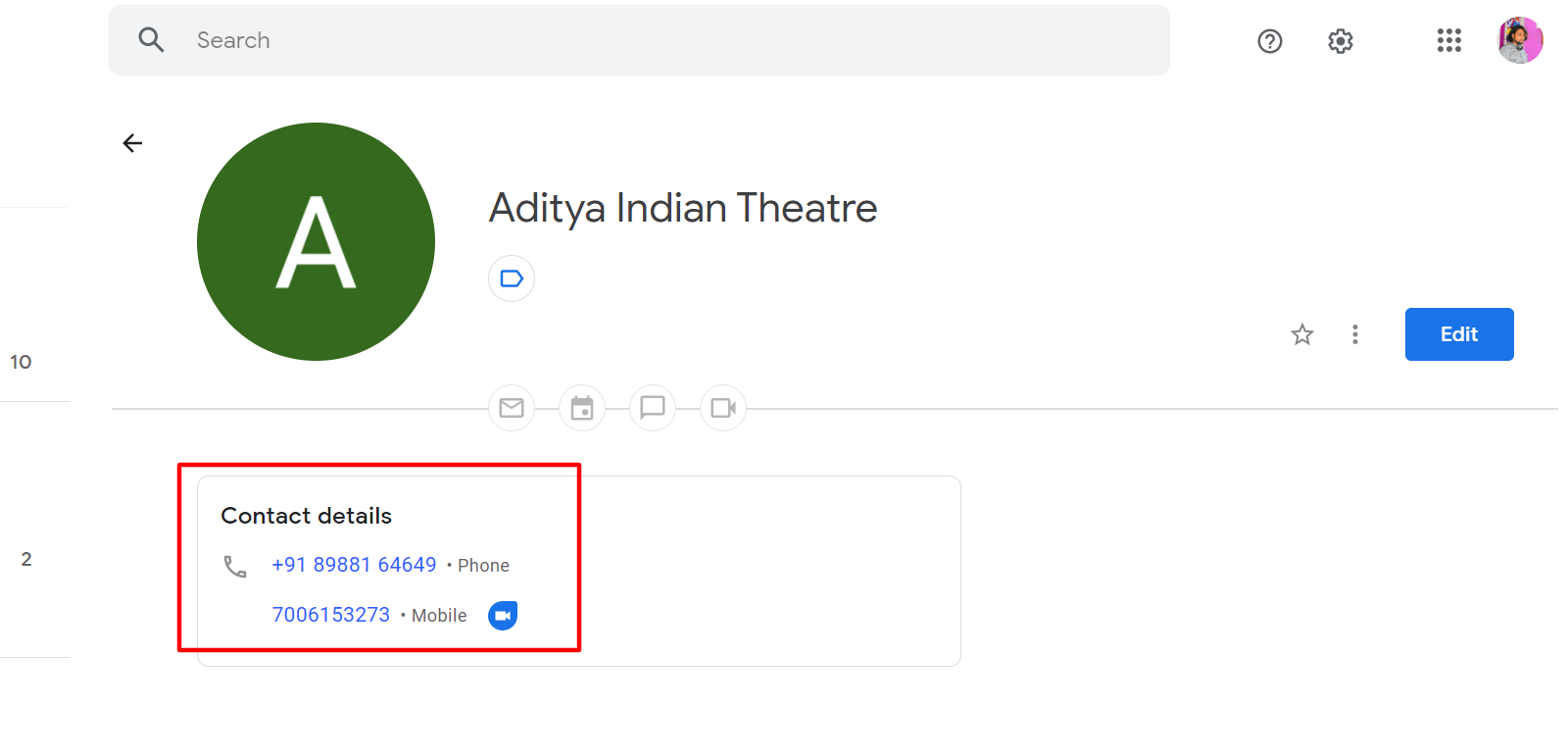
Google Kontakte speichert beide Nummern und wenn Sie andere Dinge wie Firmennamen und E-Mail-Adressen haben, werden sie auch zusammengeführt.
Möglicherweise haben Sie derzeit separate Kontakte für private und private Konten. Es ist viel bequemer, alle Informationen für eine Person unter einem einzigen Kontakt zu sammeln. Sie können weiterhin E-Mails an jede einzelne Adresse senden, selbst mit nur einem Kontakt.
6. Verknüpfungen zum Zugriff auf Kontakte
Es ist leicht, Kontakte oder den einfachen Zugriff darauf zu vergessen. Lassen Sie uns eine Verknüpfung erstellen, um es viel einfacher zu machen:
- Als erstes müssen Sie zu Ihren Einstellungen gehen und dann die Option Alle Einstellungen auswählen.
- Stellen Sie sicher, dass Sie auf Ihrer ersten Registerkarte, der Registerkarte Allgemein, Verknüpfungen aktivieren. Unten auf der Seite finden Sie Tastenkombinationen . Stellen Sie sicher, dass Sie die Tastenkombinationen aktivieren.
Sie können jetzt während der Verwendung von Gmail die Tasten G und C drücken, um Google Kontakte in einem neuen Tab zu öffnen. Jetzt müssen Sie dieses Symbol nicht mehr finden oder sich daran erinnern, wie Sie in Google Kontakte gelangen. Geben Sie einfach GC in Gmail ein und Ihre Kontaktseite wird automatisch geöffnet.
Die Verwaltung von Google-Kontakten ist einfach!
Google Contacts mag für die meisten Menschen eine einfache Anwendung zum Speichern von Kontakten sein, verfügt jedoch über viele Funktionen, die es noch nützlicher machen können. Das Hinzufügen von Labels spart Zeit, das Teilen von Kontakten ist eine Funktion, die jeder braucht, und Verknüpfungen sparen Zeit und sorgen für einen reibungslosen Ablauf. So kann Google Kontakte so produktiv sein, wie Sie es möchten.
Wenn Sie Google Kontakte voll nutzen, möchten Sie wahrscheinlich von Zeit zu Zeit Ihre Kontaktliste bereinigen. Stellen Sie sicher, dass Sie lernen, wie es geht, und zusammen mit diesen Tipps werden Sie bald ein produktiveres E-Mail-Erlebnis haben.
